
デフォルトカテゴリーとは記事作成時に、
ひとまず自動的に振り分けられるカテゴリのことです。
初期設定ではこのデフォルトカテゴリーに「未分類」が設定されています。
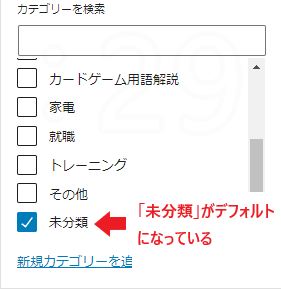

毎回切り替えがめんどくさい…
未分類で投稿することはほぼない…
メインとするカテゴリが増えてくると、この未分類はほぼ使わなくなるかと思います。
記事作成の度に未分類から本来指定するはずのカテゴリに入れ直す…少し面倒ですよね。
実はこのデフォルトカテゴリーは変更可能です。
項目がある場所がやや見つけづらいため、当記事ではその場所と変更方法を解説していきます。
デフォルトカテゴリーの変更方法
WordPressダッシュボードから「設定」を選びます。
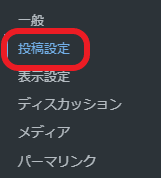
次に設定の中にある「投稿設定」を選択。
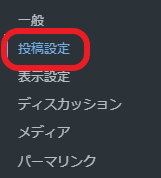
「投稿用カテゴリーの初期設定」という項目を探します。
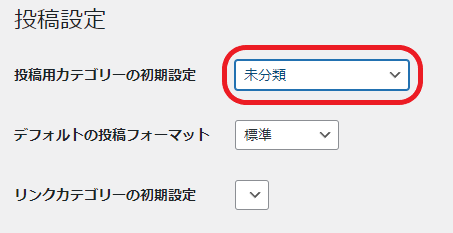
「未分類」をクリックすると既存のカテゴリ一覧が表示されます。
ここでデフォルトに設定したいカテゴリーを選びましょう。
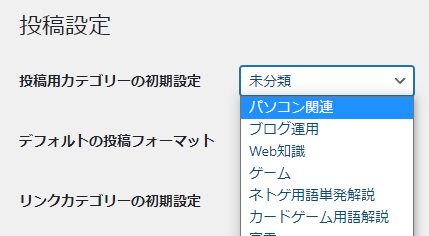
選び終えたら「変更を保存」を押して設定完了です。
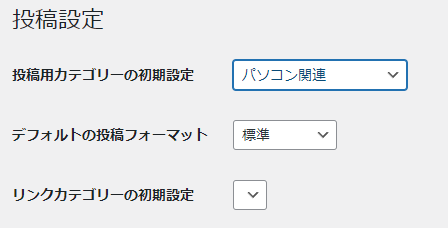
以降デフォルトカテゴリーは未分類ではなく、ここで設定したカテゴリーになります。
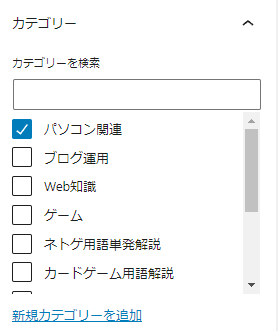
「未分類」カテゴリーを削除する方法
「未分類を削除したいけど何故かできない」
「削除の項目が出て来ない」
といった問題への対処方法です。

未分類は割り当てている記事も無いし、
正直邪魔なので出来れば消したい
「未分類」はデフォルトカテゴリーの状態だと削除ができない仕様になっています。
デフォルトから外してあげることで削除が可能です。
これは「未分類」だけではなく、
他のカテゴリーをデフォルトにした場合も同様なので覚えておきましょう。
削除の方法はダッシュボードの「投稿」内の「カテゴリー」へ移動し、
デフォルトから外した「未分類」を探して「削除」を押せば消せます。
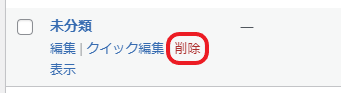
まとめ
以上デフォルトカテゴリーの変更方法でした。
- デフォルトカテゴリーは「設定」→「投稿設定」→「投稿用カテゴリーの初期設定」
から変更が可能 - デフォルトに設定したカテゴリーは削除できなくなる
- カテゴリーを削除する際はデフォルトから外す
よく使うカテゴリーをデフォルトに設定することで、わずかではあるものの、
記事執筆の時短になりますので有効活用してみてください。


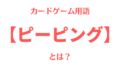

コメント